Obtenga un escaneo gratuito y verifique si su computadora está infectada.
ELIMÍNELO AHORAPara usar el producto con todas las funciones, debe comprar una licencia para Combo Cleaner. 7 días de prueba gratuita limitada disponible. Combo Cleaner es propiedad y está operado por RCS LT, la empresa matriz de PCRisk.
Instrucciones para eliminar Deals Avenue
¿Qué es Deals Avenue?
La extensión Deals Avenue asegura que aporta varias funcionalidades, hecho que hace creer erróneamente a los usuarios que se trata de un complemento de navegador fiable y práctico. No obstante, la verdad es que Deals Avenue está catalogado realmente como programa potencialmente no deseado. Los usuarios instalan a menudo esta aplicación de forma involuntaria, ya que los desarrolladores emplean una técnica engañosa de marketing de software llamada 'empaquetado' por la cual pueden distribuir el software publicitario Deals Avenue junto con programas normales. Las aplicaciones de este tipo se distribuyen normalmente junto con aplicaciones gratuitas en sitios web de descargas gratuitas y, dado que los usuarios se precipitan normalmente en la instalación y no prestan atención, ponen en riesgo de infección su sistema. Una vez que Deals Avenue se instala de forma satisfactoria, el usuario empieza a observar publicidad en internet en casi todos los sitios web que visita. Los desarrolladores utilizan una capa virtual que les permite posicionar contenido gráfico (p. ej.: banners, ventanas emergentes, publicidad intersticial, transitoria, de búsqueda, cupones, etc.) en cualquier sitio. Algunos de los anuncios abren aleatoriamente pestañas o ventanas del navegador, por lo que los usuarios pueden hacer clic sin querer en esos anuncios. Lo más probable es que el usuario sea redirigido a un sitio web comercial al hacer clic (tienda online, ciertos servicios, etc.); sin embargo, existe la probabilidad de que uno de los sitios sea infeccioso, de ahí que hacer clic en los anuncios pueda ocasionar la infección grave del equipo.
Para colmo, el usuario estándar no sabrá probablemente que su actividad de navegación está siendo monitorizada por el adware Deals Avenue. Esas aplicaciones sospechosas recaban información variada y, a pesar de que sus políticas de privacidad (como sucede en casi todos los programas publicitarios) informan que los datos recabados no están relacionados de ningún modo con la identidad del usuario, esa afirmación es falsa. Las apps tipo software publicitario registran direcciones IP, ubicación geográfica, sitios web visitados, cookies, consultas de búsqueda, páginas vistas, caché del navegador, contraseñas guardas, incluso pulsaciones del teclado y ratón, y obviamente, este tipo de información podría ser, en efecto, de carácter personal. Tenga en cuenta que los datos recabados son cedidos posteriormente a terceros quienes podrían ser en realidad ciberdelincuentes y pueden usarlo en su beneficio. Esto supone un grave problema para la privacidad o incluso el robo de identidad. Por este motivo, debería desinstalar Deals Avenue cuanto antes.
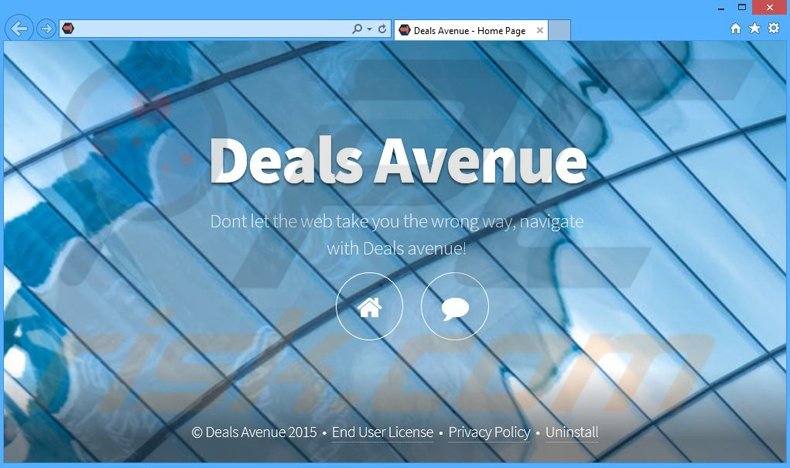
Deals Avenue ha sido desarrollado por una empresa llamada SuperWeb LLC que también ha lanzado varios cientos de otras apps publicitarias que, en realidad, son 100 % idénticas a este programa 'basura'. Common Dots, Jungle Net, Filter Results, Application Nation son solo algunos ejemplos de una larga lista. El problema es que, aunque en todos ellos se diga que hay una gran variedad de funciones útiles, ninguno de ellos es de utilidad para el usuario. Las aplicaciones engañosas tienen el objetivo de hacer creer que son completamente fiables para que el usuario caiga en la trampa de la instalación. Sin embargo, en vez de aportar la funcionalidad prometida, esas apps muestran anuncios intrusivos y ceden los datos recabados a terceros para ganar dinero. Las aplicaciones como Deals Avenue se distribuyen normalmente a través de clientes de descarga en portales de programas gratuitos. Download.com, soft32.com, softonic.com y otros sitios similares obligan al usuario a utilizar un pequeño asistente de descargas para supuestamente agilizar y facilitar el proceso de descarga. Aun así, su verdadero objetivo es incluir las aplicaciones de terceros junto con las seleccionadas. Las aplicaciones promocionadas se presentan como si fueran 100% fiables; no obstante, descargar o instalar a la ligera programas gratuitos acaba normalmente en infección por adware o malware. Nunca debe aceptar ninguna oferta para instalar apps de terceros que no conozca. Si ya ha instalado Deals Avenue, las siguientes instrucciones le servirán de guía para eliminar este software publicitario.
¿Cómo se instaló Deals Avenue en mi equipo?
Deals Avenue se distribuye con el método del empaquetado: instalación encubierta de aplicaciones de terceros junto con las habituales. La mayoría de usuarios no tiene cuidado al descargar o instalar programas gratuitos, de ahí que este método sea efectivo al máximo. Los programas adicionales se ocultan normalmente dentro de la configuración 'personalizada' o 'avanzada', ya que los gestores de descargas e instaladores no se preocupan de indicar claramente la instalación.
¿Cómo se puede evitar que se instalen aplicaciones potencialmente no deseadas?
Es muy importante prestar total atención durante la descarga e instalación de cualquier programa. Siempre debería descargar el software deseado desde el sitio web oficial. Si el sitio web no está disponible y se ve obligado a descargar la aplicación desde el sitio web de descargas gratuitas, asegúrese de que selecciona el enlace de descarga directa en lugar del gestor de descargas. No obstante, algunos de esos sitios no dan ninguna otra opción diferente a la de usar el asistente, por lo que debería analizar con detenimiento cada paso en el proceso de descarga; deberá descartar de inmediato cada uno de los programas de terceros. Lo mismo ocurre con el instalador, no se salte nunca los pasos y seleccione la instalación 'personalizada' o 'avanzada' porque así pondrá al descubierto y podrá rechazar las aplicaciones de terceros incluidas en la lista de instalación. No debe irse con prisa al realizar ambas acciones.
Eliminación automática instantánea de malware:
La eliminación manual de amenazas puede ser un proceso largo y complicado que requiere conocimientos informáticos avanzados. Combo Cleaner es una herramienta profesional para eliminar malware de forma automática, que está recomendado para eliminar malware. Descárguelo haciendo clic en el siguiente botón:
DESCARGAR Combo CleanerSi decide descargar este programa, quiere decir que usted está conforme con nuestra Política de privacidad y Condiciones de uso. Para usar el producto con todas las funciones, debe comprar una licencia para Combo Cleaner. 7 días de prueba gratuita limitada disponible. Combo Cleaner es propiedad y está operado por RCS LT, la empresa matriz de PCRisk.
Menú rápido:
- ¿Qué es Deals Avenue?
- PASO 1. Desinstalar la aplicación Deals Avenue desde el Panel de control.
- PASO 2. Eliminar el adware de Deals Avenue de Internet Explorer.
- PASO 3. Eliminar los anuncios Deals Avenue de Google Chrome.
- PASO 4. Eliminar los anuncios de Deals Avenue de Mozilla Firefox.
- PASO 5. Eliminar los anuncios Deals Avenue de Safari.
- PASO 6. Eliminar extensiones malintencionadas de Microsoft Edge.
Eliminar el programa publicitario Deals Avenue:
Usuarios de Windows 10:

Haga clic con el botón derecho en la esquina inferior izquierda de la pantalla, en el Menú de acceso rápido, seleccione Panel de control. En la nueva ventana, elija Desinstalar un programa.
Usuarios de Windows 7:

Haga clic en Inicio (El "logo de Windows" en la esquina inferior izquierda de su escritorio), elija Panel de control. Localice la opción Programas y características y haga clic en Desinstalar un programa.
Usuarios de macOS (OSX):

Haga clic Finder, en la nueva ventana, seleccione Aplicaciones. Arrastre la app desde la carpeta Aplicaciones hasta la papelera (ubicada en su Dock). Seguidamente, haga clic derecho sobre el icono de la papelera y seleccione Vaciar papelera.
En la ventana de desinstalación de programas, busque por "Deals Avenue", seleccione este registro y haga clic en "Desinstalar" o "Suprimir".
Tras desinstalar los programas no deseados que generan anuncios de Deals Avenue, analice su ordenador en busca de componentes restantes no deseados o posibles infecciones de malware. Para analizar su sistema, elija un programa recomendado para eliminar programas maliciosos.
DESCARGAR eliminador de infecciones de malware
Combo Cleaner verifica si su equipo está infectado. Para usar el producto con todas las funciones, debe comprar una licencia para Combo Cleaner. 7 días de prueba gratuita limitada disponible. Combo Cleaner es propiedad y está operado por RCS LT, la empresa matriz de PCRisk.
Eliminar el adware de Deals Avenue de los navegadores web:
Este vídeo muestra cómo eliminar los complementos de navegador potencialmente no deseados:
 Deshacerse de los complementos maliciosos en Internet Explorer:
Deshacerse de los complementos maliciosos en Internet Explorer:
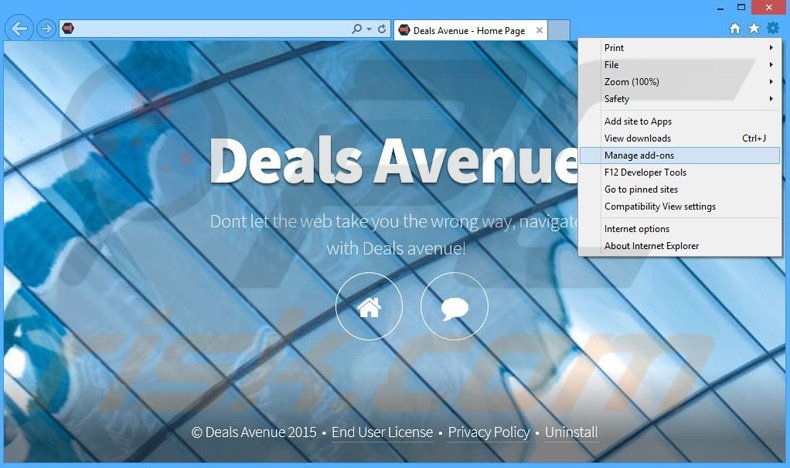
Haga clic en el icono de la "ruedecita" ![]() (en la esquina superior derecha de Internet Explorer), seleccione "Administrar complementos". Busque por "Deals Avenue", seleccione esa entrada y haga clic en Eliminar.
(en la esquina superior derecha de Internet Explorer), seleccione "Administrar complementos". Busque por "Deals Avenue", seleccione esa entrada y haga clic en Eliminar.
Método opcional:
Si sigue teniendo problemas con la eliminación de deals avenue (adware), restablezca la configuración de Internet Explorer por defecto.
Usuarios de Windows XP: Clic en Inicio, pulse en Ejecutar; en la nueva ventana, escriba inetcpl.cpl. A continuación, haga clic en la pestaña Opciones avanzadas y luego en Restablecer... .

Usuarios de Windows Vista y Windows 7: Haga clic en el logo de Windows, en el cuadro de búsqueda teclee inetcpl.cpl y pulse Enter. En la nueva ventana, haga clic en la pestaña de Opciones avanzadas, luego haga clic en Restablecer.

Usuarios de Windows 8: Abra Internet Explorer y haga clic en el icono de la ruedecita. Seleccione Opciones de Internet.

En la nueva ventana, selecciona la pestaña de Opciones avanzadas.

Haga clic en el botón Restablecer.

Confirme que desea restablecer la configuración predeterminada de Internet Explorer haciendo clic en el botón Restablecer.

 Eliminar las extensiones maliciosas en Google Chrome:
Eliminar las extensiones maliciosas en Google Chrome:
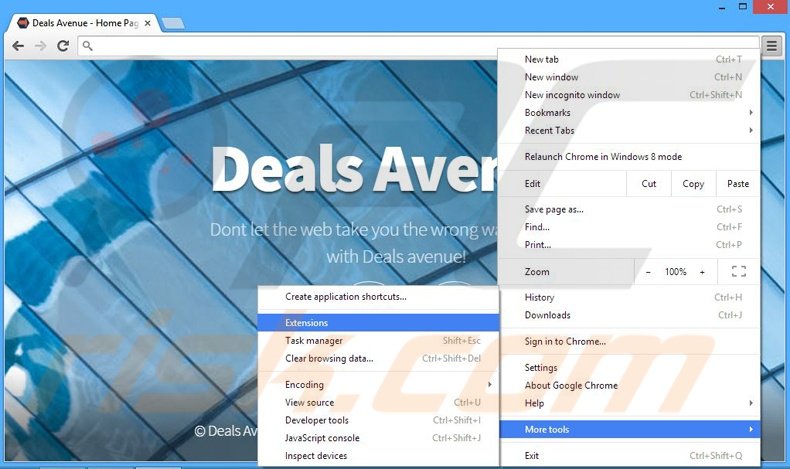
Haga clic en el icono del menú de Chrome ![]() (parte superior derecha de Google Chrome), seleccione "Herramientas" y haga clic en "Extensiones". Ubique: "Deals Avenue", selecciónelo y haga clic en el icono de papelera.
(parte superior derecha de Google Chrome), seleccione "Herramientas" y haga clic en "Extensiones". Ubique: "Deals Avenue", selecciónelo y haga clic en el icono de papelera.
Método opcional:
Si sigue teniendo problemas para eliminar deals avenue (adware), restablezca la configuración predeterminada del navegador Google Chrome. Haga clic en el icono de menú en Chrome ![]() (parte superior derecha de Google Chrome) y seleccione Configuración. Diríjase a la parte inferior de la pantalla. Haga clic en el enlace Configuración avanzada.
(parte superior derecha de Google Chrome) y seleccione Configuración. Diríjase a la parte inferior de la pantalla. Haga clic en el enlace Configuración avanzada.

De nuevo, utilice la barra de desplazamiento para ir a la parte inferior de la pantalla y haga clic en el botón Restablecer (Restaura los valores predeterminados originales de la configuración).

En la nueva ventana, confirme que quiere restablecer la configuración predeterminada de Google Chrome haciendo clic en el botón Restablecer.

 Eliminar los complementos maliciosos en Mozilla Firefox:
Eliminar los complementos maliciosos en Mozilla Firefox:
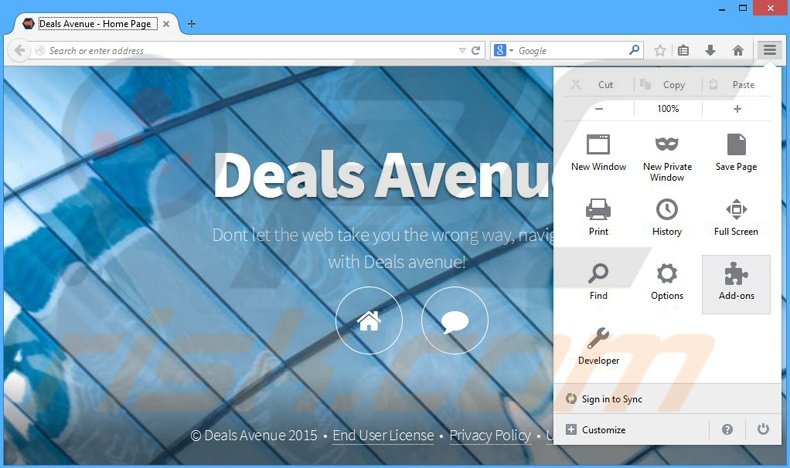
Haga clic en "Firefox" ![]() (en la esquina superior derecha de la ventana principal), seleccione "Complementos". Haga clic en "Extensiones" y, en la nueva pantalla, desactive: "Deals Avenue".
(en la esquina superior derecha de la ventana principal), seleccione "Complementos". Haga clic en "Extensiones" y, en la nueva pantalla, desactive: "Deals Avenue".
Método opcional:
Los usuarios con problemas para eliminar de deals avenue (adware) pueden restablecer la configuración de Mozilla Firefox.
Abra Mozilla Firefox; en la esquina superior derecha de la ventana principal, haga clic en el menú de Firefox ![]() ; en el menú desplegado, pulse sobre el icono Abrir menú de ayuda
; en el menú desplegado, pulse sobre el icono Abrir menú de ayuda ![]()

Seleccione Información para solucionar problemas.

En la nueva pantalla, haga clic en el botón Restablecer Firefox.

En la nueva ventana, confirme que desea restablecer la configuración predeterminada de Mozilla Firefox haciendo clic en el botón Restablecer.

 Eliminar extensiones maliciosas en Safari:
Eliminar extensiones maliciosas en Safari:

Cerciórese de que su navegador Safari está activo. Haga clic en el menú de Safari y seleccione Preferencias…

En la nueva ventana, haga clic en Extensiones, revise todas las extensiones instaladas recientemente que parezcan sospechosas, selecciónelas y haga clic en Desinstalar.
Método opcional:
Asegúrese de que su navegador Safari está activo y haga clic en el menú Safari. Seleccione Borrar historial y datos de sitios webs del menú desplegable.

En el cuadro de diálogo que se ha abierto, seleccione Todo el historial y pulse el botón Borrar historial.

 Eliminar extensiones maliciosas de Microsoft Edge:
Eliminar extensiones maliciosas de Microsoft Edge:

Haga clic en el ícono de menú de Edge ![]() (en la esquina superior derecha de Microsoft Edge), seleccione "Extensiones". Localice todos los complementos de navegador sospechosos recientemente instalados y haga clic en "Eliminar" debajo de sus nombres.
(en la esquina superior derecha de Microsoft Edge), seleccione "Extensiones". Localice todos los complementos de navegador sospechosos recientemente instalados y haga clic en "Eliminar" debajo de sus nombres.

Método opcional:
Si continúa teniendo problemas con la eliminación de deals avenue (adware), restablezca la configuración del navegador Microsoft Edge. Haga clic en el ícono de menú de Edge ![]() (en la esquina superior derecha de Microsoft Edge) y seleccione Configuración.
(en la esquina superior derecha de Microsoft Edge) y seleccione Configuración.

En el menú de configuración abierto, seleccione Restablecer Configuración.

Seleccione Restaurar configuración a sus valores predeterminados. En la ventana abierta, confirme que desea restablecer la configuración predeterminada de Microsoft Edge haciendo clic en el botón Restablecer.

- Si esto no ayudó, siga estas instrucciones alternativas que explican cómo restablecer el navegador Microsoft Edge.
Resumen:
 Con normalidad, el software publicitario o aplicaciones potencialmente no deseadas se introducen sin permiso en los navegadores web del usuario al descargar programas gratuitos. Algunos de los sitios web malintencionados que ofrecen descargas de programas gratuitos no dejan descargar el programa elegido si se decide rechazar la instalación de software promocionado. Tenga en cuenta que la fuente más segura para descargar programas gratuitos es el sitio web de los creadores. Al instalar el programa gratuito ya descargado, elija la opción de instalación personalizada o avanzada; este paso mostrará todas las aplicaciones no deseadas que se iban a instalar junto con el programa de su elección.
Con normalidad, el software publicitario o aplicaciones potencialmente no deseadas se introducen sin permiso en los navegadores web del usuario al descargar programas gratuitos. Algunos de los sitios web malintencionados que ofrecen descargas de programas gratuitos no dejan descargar el programa elegido si se decide rechazar la instalación de software promocionado. Tenga en cuenta que la fuente más segura para descargar programas gratuitos es el sitio web de los creadores. Al instalar el programa gratuito ya descargado, elija la opción de instalación personalizada o avanzada; este paso mostrará todas las aplicaciones no deseadas que se iban a instalar junto con el programa de su elección.
Ayuda para la desinfección:
Si se encuentra con problemas al intentar eliminar deals avenue (adware) de su equipo, por favor pida ayuda en nuestro foro de eliminación de programas maliciosos.
Publique un comentario:
Si dispone de más información sobre deals avenue (adware) o sobre la forma de eliminarlo, por favor comparta su conocimiento en la sección de comentarios de abajo.
Fuente: https://www.pcrisk.com/removal-guides/9089-ads-by-deals-avenue
Compartir:

Tomas Meskauskas
Investigador experto en seguridad, analista profesional de malware
Me apasiona todo lo relacionado con seguridad informática y tecnología. Me avala una experiencia de más de 10 años trabajando para varias empresas de reparación de problemas técnicos y seguridad on-line. Como editor y autor de PCrisk, llevo trabajando desde 2010. Sígueme en Twitter y LinkedIn para no perderte nada sobre las últimas amenazas de seguridad en internet.
El portal de seguridad PCrisk es ofrecido por la empresa RCS LT.
Investigadores de seguridad han unido fuerzas para ayudar a educar a los usuarios de ordenadores sobre las últimas amenazas de seguridad en línea. Más información sobre la empresa RCS LT.
Nuestras guías de desinfección de software malicioso son gratuitas. No obstante, si desea colaborar, puede realizar una donación.
DonarEl portal de seguridad PCrisk es ofrecido por la empresa RCS LT.
Investigadores de seguridad han unido fuerzas para ayudar a educar a los usuarios de ordenadores sobre las últimas amenazas de seguridad en línea. Más información sobre la empresa RCS LT.
Nuestras guías de desinfección de software malicioso son gratuitas. No obstante, si desea colaborar, puede realizar una donación.
Donar

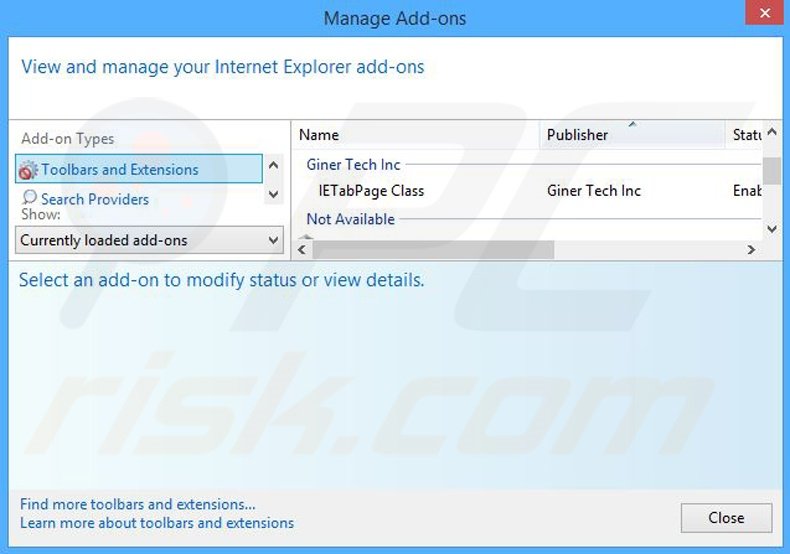
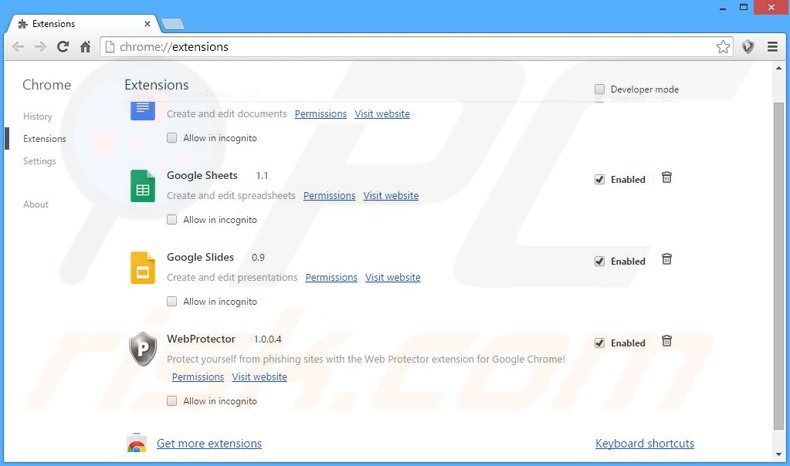
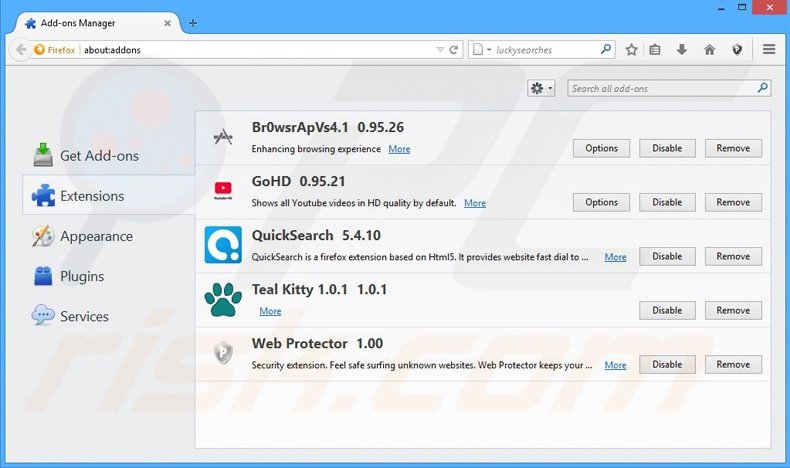
▼ Mostrar discusión